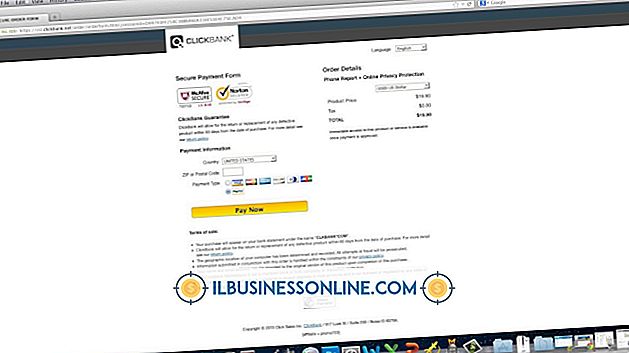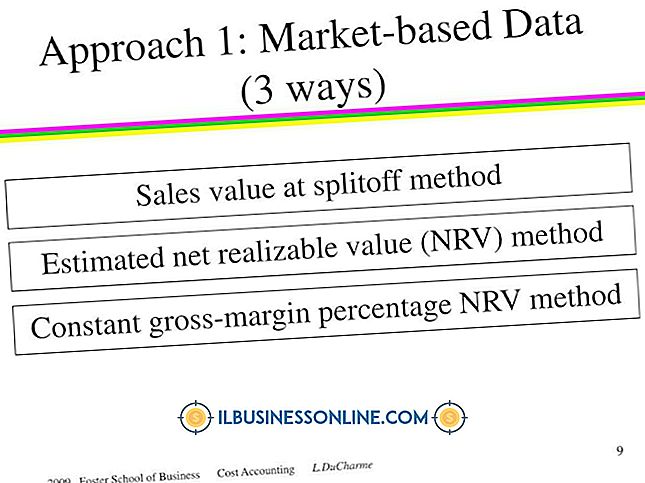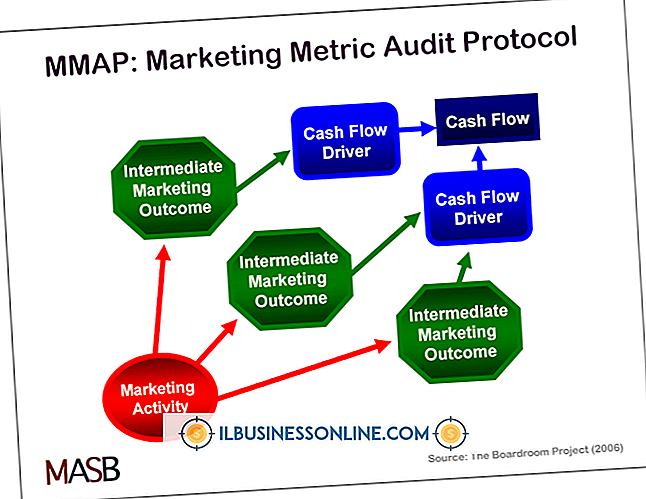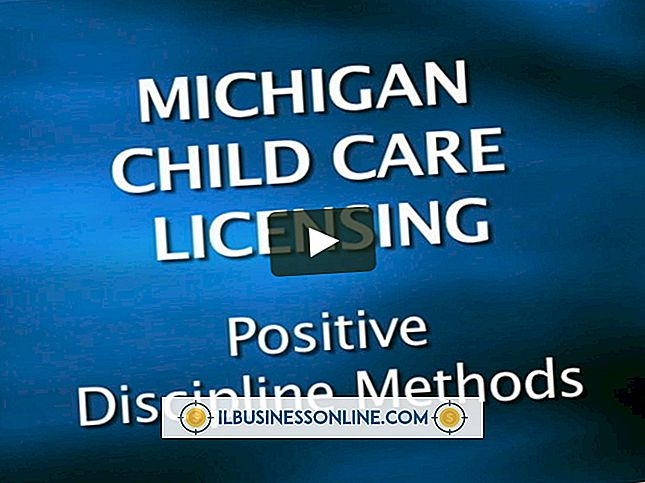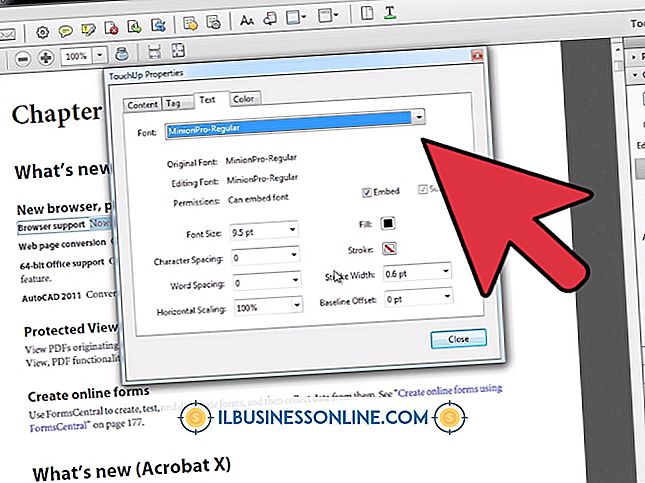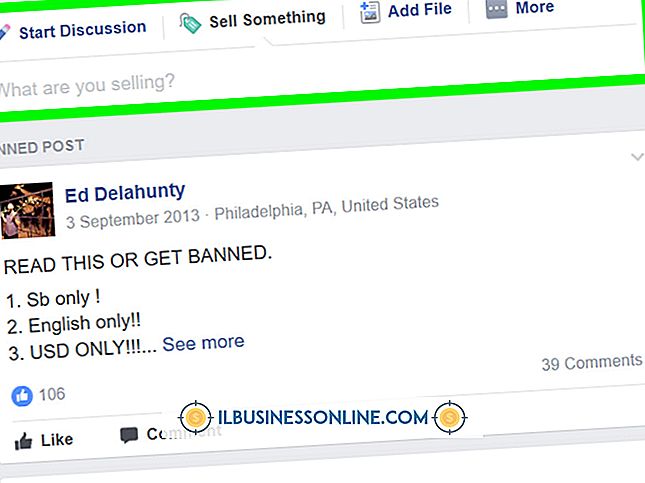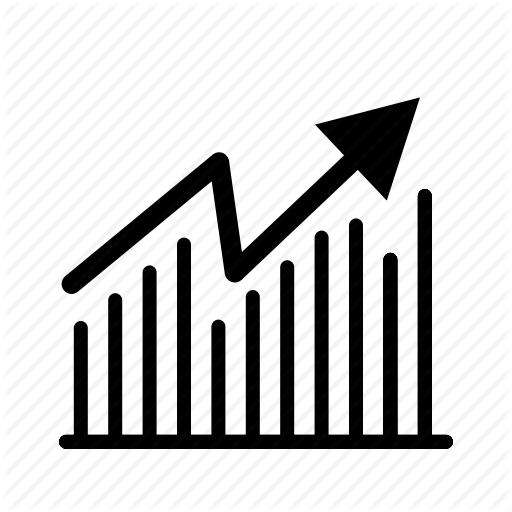Jak pobrać system Windows na komputerze Mac

Ponieważ komputery Mac działają w innym systemie operacyjnym, nie ma bezpośredniego sposobu na pobranie systemu Windows na komputery Mac firmy w celu instalacji - należy zakupić fizyczne nośniki od sprzedawcy firmy Microsoft i zainstalować je przy użyciu tej metody. Nie oznacza to jednak, że nie możesz uruchomić systemu Windows: program Boot Camp firmy Apple umożliwia instalację systemu Windows w partycji na dysku twardym komputera Mac.
Zainstaluj przygotowanie
1.
Upewnij się, że Twój komputer Mac jest na bieżąco z najnowszym oprogramowaniem. Kliknij menu Apple i "Aktualizacja oprogramowania" i zainstaluj pokazane aktualizacje oprogramowania systemowego. Firma Apple zaleca ponowne uruchomienie Aktualizacji oprogramowania, jeśli którakolwiek z aktualizacji wymaga ponownego uruchomienia, aby zapewnić, że nie będzie żadnych dalszych aktualizacji. Wyjdź z aplikacji aktualizacji oprogramowania.
2.
Podłącz zewnętrzny dysk twardy lub napęd USB do komputera Mac. Jest to wymagane w przypadku plików pomocy technicznej i sterowników, które należy dodać po zainstalowaniu systemu Windows 8.
3.
Kliknij "Finder", następnie "Aplikacje", "Narzędzia", a następnie dwukrotnie kliknij "Boot Camp Assistant". Po załadowaniu programu Boot Camp Assistant kliknij "Kontynuuj" u dołu wyskakującego okna.
4.
Pozostaw oba elementy zaznaczone na poniższym ekranie. Pierwszy pobierze niezbędne pliki pomocy technicznej i sterowniki dla danego komputera Mac, a drugi pomoże w instalacji systemu Windows 8. Kliknij "Kontynuuj".
5.
Postępuj zgodnie z monitami, aby pobrać pliki pomocy technicznej i sterowniki na dysk zewnętrzny. Boot Camp Assistant wyświetli monit o podzielenie dysku na partycje dla systemu Windows. System Windows 8 wymaga partycji o rozmiarze co najmniej 30 GB, ale w razie potrzeby można użyć więcej miejsca.
6.
W razie potrzeby włóż dysk DVD systemu Windows 8 Builder. Boot Camp utworzy partycję i uruchomi instalator Windows po ponownym uruchomieniu komputera.
Instalowanie systemu Windows
1.
Postępuj zgodnie z instrukcjami na ekranie, aż zobaczysz okno dialogowe "Gdzie chcesz zainstalować system Windows?" Wybierz partycję oznaczoną "BOOTCAMP" tutaj i kliknij "Opcje dysku (zaawansowane)."
2.
Wybierz "Format" z wyświetlanych opcji, a następnie kliknij "OK". Kliknij "Dalej" po zakończeniu formatowania.
3.
Zezwól na instalację systemu Windows 8. Usuń dysk DVD systemu Windows 8 System Builder, gdy pojawi się monit i zezwól na ponowne uruchomienie systemu Windows. Nie należy jednak usuwać ani odłączać dysku zewnętrznego z obsługą i plikami sterowników.
4.
Pozwól zewnętrznemu napędowi załadować się samodzielnie; w większości przypadków stanie się to po ponownym uruchomieniu komputera. Jeśli nie, zlokalizuj plik "setup.exe" na dysku zewnętrznym i kliknij go dwukrotnie. Postępuj zgodnie z instrukcjami wyświetlanymi na ekranie, aby kontynuować proces instalacji.
5.
Zignoruj ostrzeżenie, które mówi, że sterownik nie przeszedł testów logo systemu Windows. Jeśli pojawi się to okno dialogowe, kliknij "Mimo to kontynuuj". Nie naciskaj przycisku "Anuluj" w dowolnym momencie procesu instalacji. Kliknij "Zakończ" po zainstalowaniu wszystkich sterowników.
6.
Kliknij przycisk "Tak", gdy komputer Mac poprosi o ponowne uruchomienie komputera w celu ukończenia instalacji. Podczas procesu restartowania przytrzymaj klawisz "Option", aby wywołać okno dialogowe wyboru systemu operacyjnego. Wybierz "Windows", aby uruchomić system Windows.
Rzeczy potrzebne
- Zewnętrzny dysk lub napęd USB
- Windows 8 System Builder DVD (wersja 64-bitowa)
Wskazówki
- Jeśli partycja dysku twardego się nie powiedzie, zamknij program Boot Camp Assistant i spróbuj naprawić dysk za pomocą Narzędzia dyskowego. Ten program znajduje się także w folderze Narzędzia w folderze aplikacji Mac.
- Poniższe instrukcje dotyczą Mac OS X 10.8 "Mountain Lion", Boot Camp 5 i Windows 8. Instrukcje dotyczące wersji któregokolwiek z tych programów przed lub po niej mogą się nieco różnić lub znacznie różnić.
Ostrzeżenia
- Do zainstalowania systemu Windows 8 wymagany jest Boot Camp 5.
- Windows 8 Upgrade DVD lub pliki nie mogą zostać użyte do zainstalowania nowej kopii systemu Windows na komputerze Mac. Musisz kupić wersję programu System Builder.